- Mac'te bölümleri yönetmek ve MBR'yi GPR'ye dönüştürmek için denenecek birkaç şey var.
- Bölümleri döndürmenin bir yolu Mac'te MBR'den GPT'ye, bu makalede bahsedilen gibi özel bir araç kullanmaktır.
- macOS kullanıcıları, sistemin Disk Yardımcı Programı işleviyle MBR'yi GPT'ye kolayca dönüştürebilir.
- Adım adım kılavuzumuzu izlerseniz, bir MBR bölümünü GPT'ye dönüştürmek kolaydır.

Bu yazılım, sürücülerinizi çalışır durumda tutar, böylece sizi yaygın bilgisayar hatalarından ve donanım arızalarından korur. Tüm sürücülerinizi şimdi 3 kolay adımda kontrol edin:
- DriverFix'i indirin (doğrulanmış indirme dosyası).
- Tıklayın Taramayı Başlat tüm sorunlu sürücüleri bulmak için.
- Tıklayın Sürücüleri güncelle yeni sürümleri almak ve sistem arızalarını önlemek için.
- DriverFix tarafından indirildi 0 okuyucular bu ay
Bir Mac PC'niz varsa, işletim sisteminizi kurmanız gerektiğinde, ana bölümünüzün öncelikle Windows'a özgü olan MBR'yi değil GUID'yi (veya GPR'yi) peletmesi gerektiğini bilmelisiniz.
Tabii ki, MBR'den GPR'ye dönüştürmeniz gereken durumlar vardır. Bu durumlar şunları içerir:
- Mac'inizi artık MBR'yi desteklemeyen daha yeni bir sürüme yükseltme
- Windows'u Mac'e Yükleme
- PC'nin sabit sürücüsünü değiştirme, ancak varsayılan olarak MBR olarak geliyor
Bu nedenle, bir Mac cihazında bir MBR bölümünü nasıl GUID'e dönüştürebileceğiniz konusunda adım adım bir kılavuz oluşturmaya karar verdik.
MBR bölümümü GPR'ye nasıl dönüştürebilirim?
1. Üçüncü taraf bir araç kullanın

İşi daha hızlı yapmak ve bununla çok fazla zaman kaybetmemek istediğinizde, özel bir üçüncü taraf aracı kullanmak en uygun çözümdür.
Paragon'un Mac için Sabit Disk Yöneticisi, Mac'inizin disk bölümlerini yönetmek için mükemmel bir seçimdir.
Paragon, kullanımı kolay bir arayüz ile diskinizi yedeklemek, yeniden bölümlendirmek, silmek için güçlü çözümler sunar. Silinen veya kaybolan dosyaları kurtarmak da sadece birkaç tıklama ile mümkündür.
Bölümler arasında kullanılmayan alanı dönüştürmek ve yeniden dağıtmak en çok kullanılan araç seçenekleri arasındadır ve bundan tam olarak yararlanabileceksiniz.

Mac için Paragon Sabit Disk Yöneticisi
Mac'inizin bölümlerini ihtiyaçlarınıza en uygun şekilde dönüştürmek, yeniden boyutlandırmak veya yeniden düzenlemek için tam özellikli bir sabit disk yönetim aracı.
2. Disk İzlencesi aracını kullanın
- Çizme senden OS X Yükleyici Diski.
- Dilinizi seçin ve tıklayın Devam et. Bir menü çubuğu görünmelidir.
- şuraya git Araçlar Menü.
- Seç Disk Yardımcı Programı.
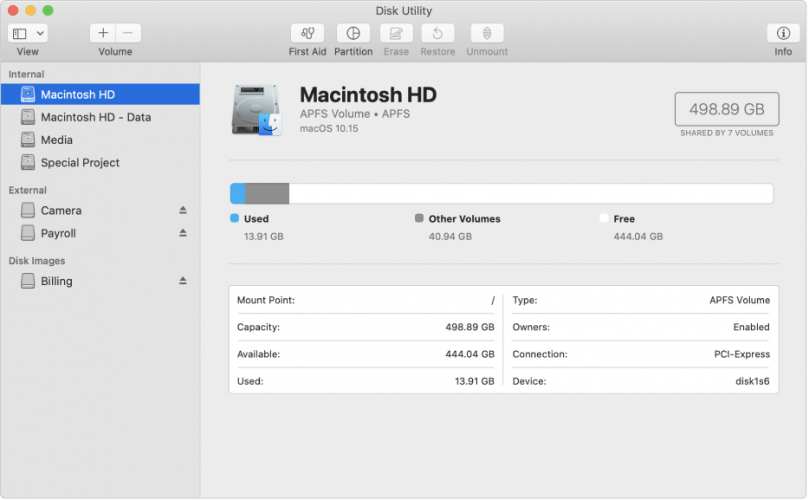
- Disk Yardımcı Programı yüklendiğinde sabit sürücünüzü seçin.
- Hacim Düzeni başlığı altında bölüm sayısını şu şekilde ayarlayın: bir.
- Tıklayın Seçenekler.
- Bölüm şemasını şu şekilde ayarlayın: GUID.
- Tıklayın TAMAM MI.
- Biçim türünü şuna ayarlayın: Mac OS Genişletilmiş (Günlüklü).
- Tıkla bölme buton.
- Bekle sürecin kendi seyrini devam ettirebilmesi için.
- Yeni oluşturulan birimi seçin.
- Tıkla Sil sekme.
- Biçim türünü şuna ayarlayın: Mac OS Genişletilmiş (Günlüklü) .
- Tıklamak Güvenlik.
- için düğmeyi kontrol edin Sıfır Veri.
- Tıklamak TAMAM MI Sil penceresine dönmek için
- Tıklamak Sil .
- Bekle sürecin kendi seyrini devam ettirebilmesi için.
Bu adımları izleyerek artık bir MBR sürücüsünü sorunsuz bir şekilde GUID (GPR) sürücüsüne dönüştürmüş olmalısınız.
Bu prosedür, bölümünüzü silmeyi içerir. Verilerinizi yedeklemeniz önerilir.
Değişiklikleri istediğiniz zaman yukarıda belirtilen adımları izleyerek geri alabilirsiniz, ancak bu sefer GUID yerine MBR'yi seçersiniz.
Bu makaleyi faydalı buldunuz mu? Aşağıdaki yorum bölümünde görüşlerinizi bize bildirin.
![Windows 10 ve Mac için Audible uygulamasını indirin [2020 İncelemesi]](/f/df2bb6c9258696d77e2d3093c441773c.jpg?width=300&height=460)
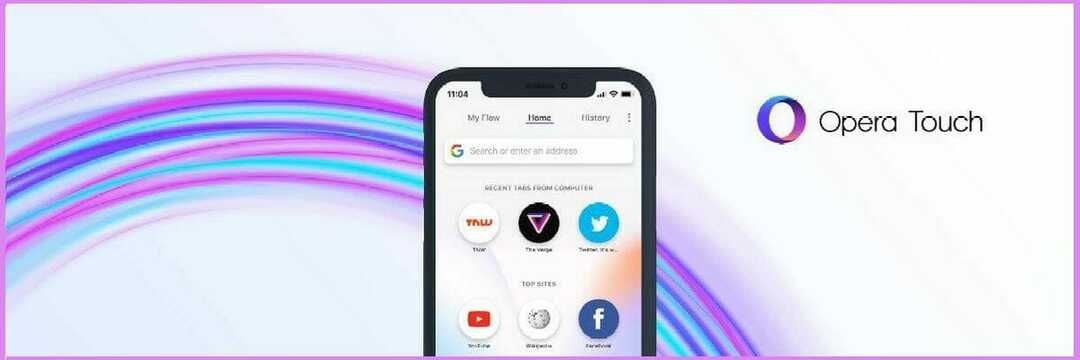
![Mac'te msg dosyalarını açmanın 4 kolay yolu [OS X, Big Sur] • Mac İpuçları](/f/46fd478c5b17b35f48c2e6a099cd87c6.jpg?width=300&height=460)